Hướng dẫn sửa chữa, Kiến thức, Lỗi phần cứng
Lỗi ổ cứng bị raw ư? Thử ngay 2 cách này
Lỗi ổ cứng bị raw là một trong những tình trạng lỗi khiến người dùng gặp nhiều khó khăn trong quá trình sử dụng. Bởi khi máy tính gặp phải lỗi này thì có khả năng ổ cứng của người dùng sẽ bị mất toàn bộ dữ liệu. Vậy có cách nào khắc phục được lỗi này hay không?

Lỗi ổ cứng bị raw do nhiều nguyên nhân gây nên như virus, một phân vùng nào đó trên ổ cứng bị lỗi hay ổ cứng bị bad,… Cho dù nguyên nhân gây ra lỗi này là gì thì bạn cũng có thể tham khảo 2 phương pháp khắc phục lỗi ổ cứng raw được Học viện iT.vn chia sẻ dưới đây.
Xem thêm: Tất tần tật về ổ cứng trên máy tính
Khi nào ổ cứng bị raw?
Điều đầu tiên trước khi sửa lỗi ổ cứng bị raw đó là nhận biết máy tính có đang gặp phải lỗi này hay không. Để nhận biết, bạn hãy tham khảo những dấu hiệu sau:
Dấu hiệu 1: Không thể mở được ổ cứng. Và khi bạn nhấp vào ổ cứng thì một thông báo xuất hiện, ví dụ như: “You need to format the disk in drive E: before you can use it. Do you want to format it?”. Trong đó: “E” là tên của ổ cứng.
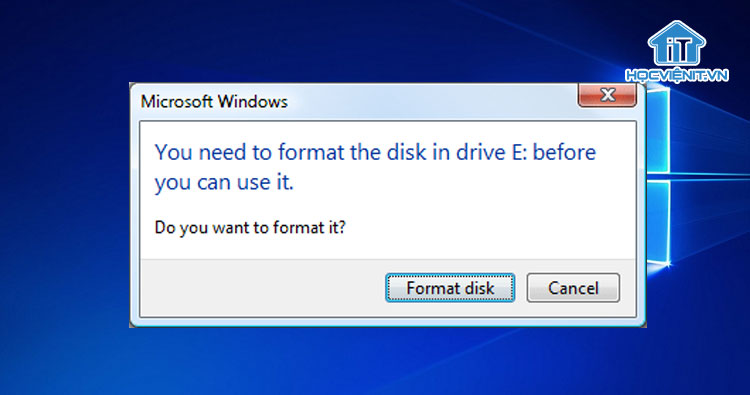
Dấu hiệu 2: Ổ cứng báo 0 byte mặc dù bạn chắc chắn rằng mình đã lưu dữ liệu trong ổ cứng đó.
Dấu hiệu 3: Tên ổ cứng chứa ký tự “kỳ lạ”.
Nếu máy tính của bạn đang xuất hiện 3 dấu hiệu trên thì chứng tỏ máy tính của bạn bị lỗi ổ cứng raw và cần tiến hành khắc phục lỗi theo các phương pháp dưới đây.
Hướng dẫn sửa lỗi ổ cứng bị raw hiệu quả
Dưới đây là 2 phương pháp sửa lỗi ổ cứng bị raw hiệu quả.
Phương pháp 1: Sửa lỗi ổ cứng bị raw bằng Command Prompt
Trong trường hợp máy tính bạn bị lỗi ổ cứng raw mà tên của ổ cứng vẫn chứa các ký tự ổ như C, D, E, F,… thì bạn có thể tiến hành sửa lỗi bằng Command Prompt.
Các bước thực hiện như sau:
Bước 1: Đầu tiên, bạn nhấn phím Windows rồi tìm kiếm “cmd”, kích chuột phải vào Command Prompt và chọn Run as administrator.
Bước 2: Trong cửa sổ mới hiện lên, bạn nhập lệnh: “chkdsk / f X:” và nhấn Enter.
Trong đó: Ký tự “X” trong lệnh trên là để chỉ tên ổ cứng bị raw.
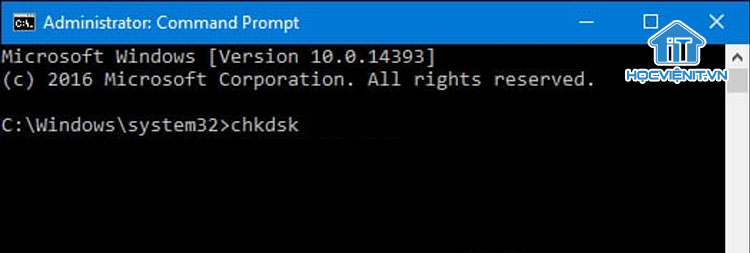
Bây giờ, bạn chỉ cần đợi cho quá trình này kết thúc và kiểm tra xem máy tính có còn xuất hiện lỗi hay không. Nếu lỗi vẫn còn thì bạn hãy thực hiện theo phương pháp bên dưới.
Phương pháp 2: Sửa lỗi ổ cứng bị raw bằng cách thay đổi định dạng của ổ cứng
Điều đầu tiên bạn cần làm trước khi thực hiện phương pháp này đó chính là khôi phục dữ liệu ổ cứng để tránh mất dữ liệu. Để khôi phục dữ liệu ổ cứng, bạn có thể sử dụng phần mềm Easeus Data Recovery Wizard – Đây là một trong những phần mềm khôi phục dữ liệu tốt nhất cho Windows.
Xem thêm: Mất dữ liệu ư? Đừng lo vì có Easeus Data Recovery Wizard
Sau khi đã khôi phục được dữ liệu ổ cứng, bạn hãy tiến hành thay đổi định dạng ổ cứng như sau:
Bước 1: Trên màn hình Desktop, bạn kích chuột phải vào My Computer (Hoặc This PC) và chọn Manage.
Bước 2: Trong cửa sổ mới hiện lên, bạn chuyển xuống mục Disk Management.
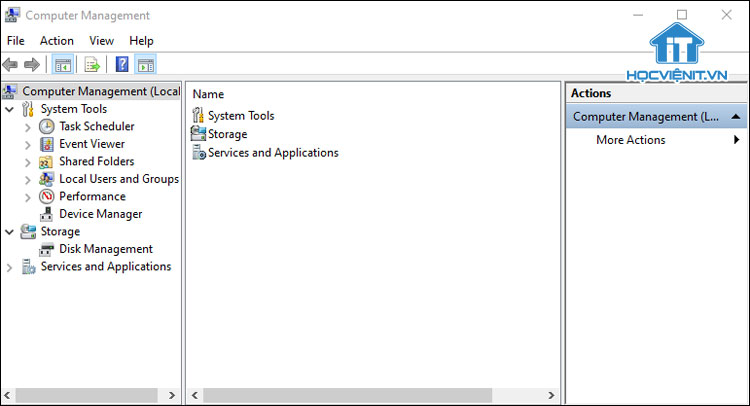
Bước 3: Bây giờ, bạn kích chuột phải vào ổ cứng bị raw và chọn Format.
Bước 4: Tiếp theo, bạn thiết lập định dạng cho ổ cứng ở mục File System, thường là định dạng NTFS.
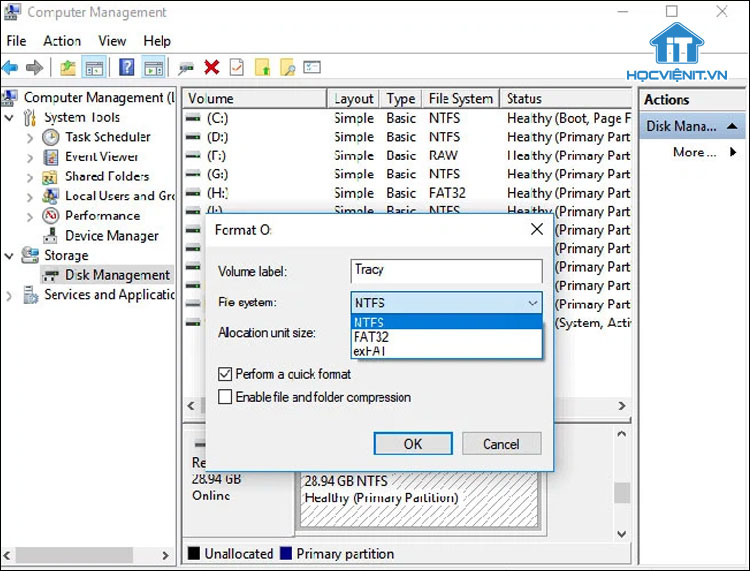
Bước 5: Nhấn Start để quá trình được bắt đầu và nhấn OK khi quá trình kết thúc là xong.
Xem thêm: Phương pháp khắc phục lỗi không nhận ổ cứng chính xác nhất
Trên đây là chia sẻ của Học viện iT.vn về điện trở carbon. Hy vọng những kiến thức này có thể giúp ích cho bạn trong quá trình học tập và làm việc. Nếu có bất cứ thắc mắc nào thì hãy để lại bình luận ngay dưới bài viết này hoặc inbox trực tiếp cho HOCVIENiT.vn để được giải đáp tốt nhất. Chúc bạn thành công!
Mọi chi tiết xin vui lòng liên hệ:
CÔNG TY CỔ PHẦN HỌC VIỆN IT
MST: 0108733789
Tổng đài hỗ trợ: 024 3566 8686 – Hotline: 0981 223 001
Facebook: www.fb.com/hocvienit
Đăng ký kênh Youtube để theo dõi các bài học của Huấn luyện viên tốt nhất: http://bit.ly/Youtube_HOCVIENiT
Hệ thống cơ sở đào tạo: https://hocvienit.vn/lien-he/
Học viện IT.vn – Truyền nghề thực tế cùng bạn đến thành công!









Sửa lỗi ổ cứng bị RAW không mất dữ liệu hiệu quả cập nhật mới nhất tại laptopcuxachtay: https://laptopcuxachtay.vn/sua-loi-o-cung-bi-raw/